- Autor Abigail Brown [email protected].
- Public 2023-12-17 06:42.
- Naposledy změněno 2025-06-01 07:16.
Co je dobré vědět
- Soubor DNG je soubor Adobe Digital Negative Raw Image.
- Otevřete jeden pomocí Photos, Able RAWer nebo Photoshop.
- Převeďte do JPG, PNG, PDF atd. pomocí stejných programů nebo Zamzar.
Tento článek popisuje, co je soubor DNG, jak jej otevřít v počítači a jak jej převést do lépe rozpoznatelného formátu, jako je JPG.
Co je soubor DNG?
Soubor s příponou DNG je s největší pravděpodobností soubor Adobe Digital Negative Raw Image. Formát je reakcí na nedostatek otevřeného standardu pro formáty digitálního fotoaparátu raw. Jiné nezpracované soubory lze převést do formátu DNG, aby je mohla používat širší škála softwaru.
Struktura souboru DNG poskytuje nejen způsob uložení obrázku, ale také prostředky pro uchování dalších informací o fotografii, jako jsou metadata a barevné profily.
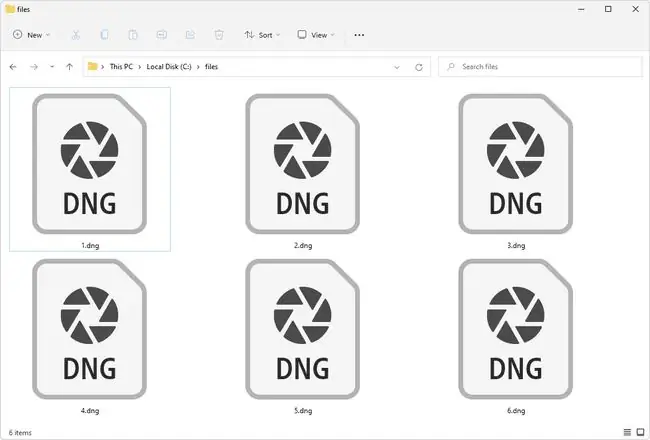
Sečteno podtrženo
Některé soubory DNG jsou soubory Virtual Dongle Image. Jsou to digitální kopie fyzických hardwarových klíčů, které může některý software vyžadovat k aktivaci programu. Fyzický hardwarový klíč funguje jako klíč, který obsahuje informace o softwarové licenci, takže pro stejný účel se používá virtuální hardwarový klíč, ale s emulátory hardwarového klíče.
Jak otevřít soubor DNG
Soubory DNG lze otevřít pomocí několika prohlížečů obrázků, včetně vestavěné aplikace Fotky ve Windows a macOS, Photopea, Able RAWer a Canvas X. Ačkoli nejsou zdarma, Photoshop a Lightroom tento formát také podporují. Aplikace Adobe Photoshop Express pro Android může také otevírat soubory DNG; stejný je k dispozici pro iOS.
Soubor Virtual Dongle Image můžete otevřít pomocí programu USB Dongle Backup and Recovery od Soft-Key Solutions.
Jak převést soubor DNG
Pokud již používáte program, který dokáže otevřít soubor DNG, můžete jej pravděpodobně také použít k převodu. Photoshop podporuje ukládání tohoto formátu do řady dalších typů souborů, jako je RAW, MPO, PXR a PSD.
Pokud například otevřete soubor DNG ve Photoshopu, přejděte na File > Uložit jako a vyberte jiný formát pro uložení to do.
Další možností je použít bezplatný konvertor souborů. Často doporučujeme Zamzar, online konvertor, který umí ukládat do JPG, TIFF, BMP, GIF, PNG, TGA atd., včetně PDF.
Některé z výše uvedených programů mohou také komprimovat soubor, pokud chcete zachovat formát, ale bez větší velikosti souboru. Lightroom je jeden příklad: Klikněte pravým tlačítkem na soubor a přejděte na Export > Export, zvolte DNG jako formát obrázku, vyberte Medium pro nastavení náhledu JPEG, povolte Použít ztrátovou kompresi a podle potřeby změňte velikost obrázku.
Adobe DNG Converter je bezplatný konvertor od Adobe, který dělá opak - převádí jiné nezpracované obrazové soubory (např. NEF nebo CR2) do formátu DNG. Tento program můžete používat ve Windows a macOS, i když nepoužíváte žádný produkt Adobe.
Soubor se stále neotevře?
V tuto chvíli, pokud se po vyzkoušení výše uvedených nástrojů váš soubor neotevře správně, podívejte se znovu na příponu souboru. Mnohé z nich vypadají velmi podobně, i když samotné formáty spolu vůbec nesouvisí. V tomto případě otvírač DNG váš soubor neotevře.
Například DGN je rozšíření používané pro 2D/3D výkresové soubory MicroStation Design - jeden z nich otevřete pomocí MicroStation nebo Bentley View. DNH je prostý textový skript používaný ve hře Touhou Danmakufu.
FAQ
Jak používáte Adobe DNG Converter?
Stáhněte a otevřete aplikaci pro váš operační systém > vyberte složku s obrázky, kterou chcete převést > a vyberte cíl pro převedené soubory DNG. V případě potřeby změňte předvolby kompatibility z Preferences > Změnit předvolby Kliknutím na OK uložíte své předvolby a Převést pro zahájení převodu.
Je formát souboru DNG lepší než RAW?
Soubory DNG nabízejí větší flexibilitu jako open source nezpracované soubory, které může otevřít a převést mnoho programů. Soubory DNG jsou také často menší než soubory RAW. Snímky RAW obsahují rozsáhlé informace, ale jsou také v proprietárních formátech souborů, které někdy nejlépe (nebo výlučně) fungují se zpracovatelským softwarem výrobce fotoaparátu.






